1.Giới thiệu về Inter-VLAN
Inter-VLAN là phương pháp được thiết lập có hiệu quả nhất bằng cách cung cấp một liên kết trunk duy nhất giữa Switch và Router mà có thể mang lưu lượng truy cập của nhiều VLAN và trong đó các lưu lượng ấy lần lượt có thể được định tuyến bởi Router.
Với Inter-VLAN Routing, Router nhận frame từ Switch với gói tin xuất phát từ một VLAN đã được tag. Nó liên kết các frame với các subinterface thích hợp và sau đó giải mã nội dung của frame (phần IP packet). Router sau đó thực hiện chức năng của Layer 3 dựa trên địa chỉ mạng đích có trong gói tin IP để xác định subinterface cần chuyển tiếp gói IP. Các IP packet bây giờ được đóng gói thành frame theo chuẩn dot1Q (hoặc ISL) để nhận dạng VLAN của subinterface chuyển tiếp và truyền đi trên đường trunk vào Switch.
2.Sơ đồ mạng
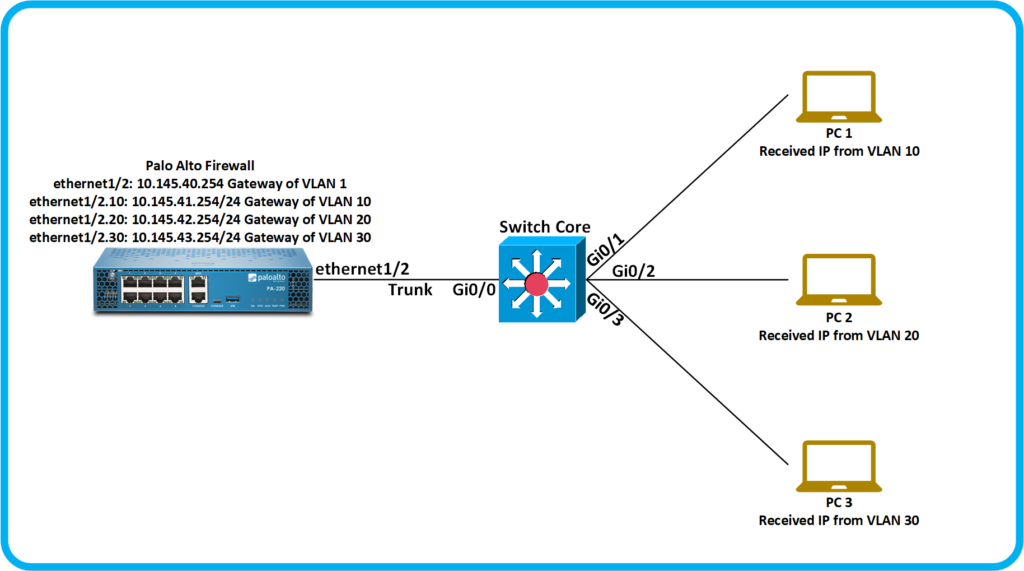
Chi tiết sơ đồ mạng:
Chúng ta sẽ có các thiết bị như sau:
- Palo Alto Firewall là thiết bị dùng để thiết lập chính sách ra vào, cấp phát DHCP, VLAN.
- Switch Core là thiết bị dùng để phân phối các IP và VLAN xuống cho các máy tính.
- 3 thiết bị có tên là PC1, PC2, PC3 chạy Windows 7.
3.Tình huống cấu hình
Chúng ta sẽ thực hiện cấu hình Subinterface, DHCP, Virutal Router, chính sách cho phép giao tiếp giữa các VLAN trên thiết bị Palo Alto Firewall và Switch để khi các máy tính kết nối vào sẽ nhận được đúng IP từ VLAN theo như sơ đồ mạng.
4.Các bước thực hiện
Palo Alto Firewall:
- Tạo Address Object.
- Cấu hình Subinterface.
- Tạo DHCP ứng với từng Subinterface.
- Tạo Virtual Router
- Tạo chính sách cho phép lớp mạng của các Subinterface giao tiếp với nhau.
Switch:
- Tạo các VLAN và assign port vào VLAN.
- Thực hiện trunk port.
Kiểm tra kết quả.
5.Hướng dẫn cấu hình
5.1.Palo Alto Firewall
5.1.1.Tạo Address Objects
Chúng ta sẽ thực hiện định nghĩa các subnet của từng VLAN bằng cách tạo Address Object.
Để tạo vào Object > Addresses > nhấn Add.
Tạo Address Object cho subnet 10.145.41.0/24 của VLAN 10 với các thông số sau:
- Name: VLAN10
- Type: IP Netmask – 10.145.41.0/24
- Nhấn OK.
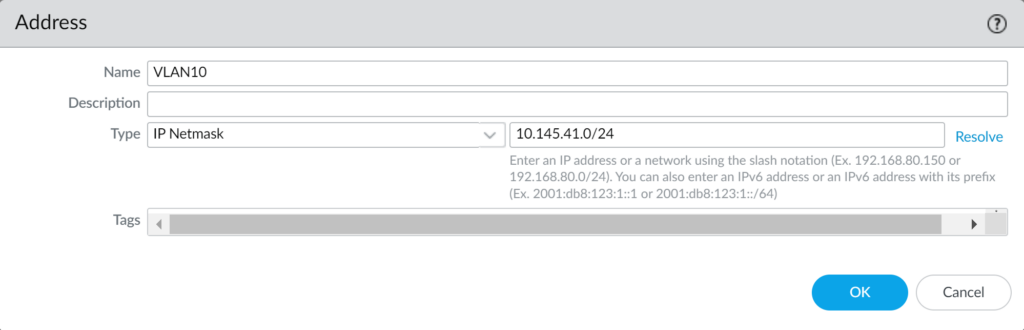
Tương tự chúng ta tạo Address Object cho subnet 10.145.42.0/24 của VLAN 20 với các thông số sau:
- Name: VLAN20
- Type: IP Netmask – 10.145.42.0/24
- Nhấn OK.
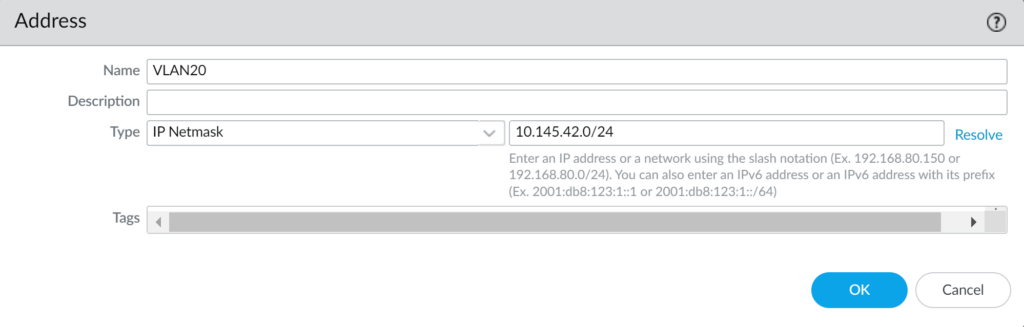
Tương tự chúng ta tạo Address Object cho subnet 10.145.43.0/24 của VLAN 30 với các thông số sau:
- Name: VLAN30
- Type: IP Netmask – 10.145.43.0/24
- Nhấn OK.
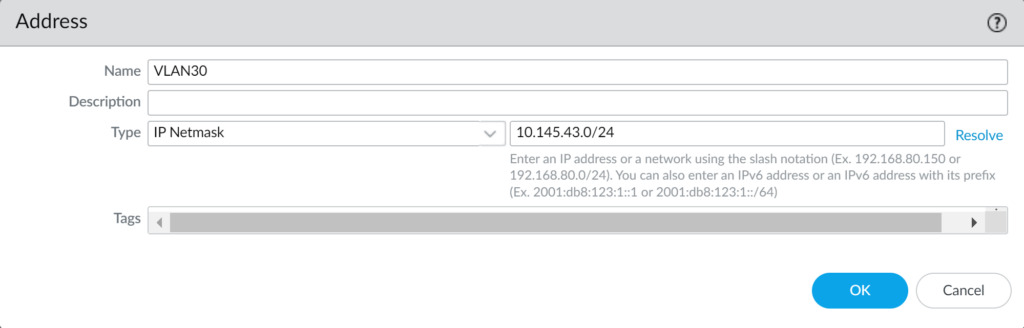
Nhấn Commit và OK để lưu các thay đổi cấu hình.
5.1.2.Cấu hình Subinterface.
Như sơ đồ mạng chúng ta có 3 VLAN là 10,20,30 nên chúng ta sẽ cần tạo 3 Subinterface và đặt IP cho nó theo như sơ đồ mạng.
Trên thiết bị tường lửa Palo Alto, để tạo được các Subinterface trên một cổng vật lý chúng ta cần phải thiết lập IP cho cổng vật lý đó trước tiên.
Vì vậy theo như sơ đồ chúng ta sẽ thực hiện đặt IP 10.145.40.254/24 cho cổng ethernet1/2.
Để thiết lập vào Network > Interfaces > Ethernet > nhấn chuột trái vào tên của interface ethernet1/2 và cấu hình như sau.
Tab Config:
- Interface type: Layer3
- Security Zone: LAN
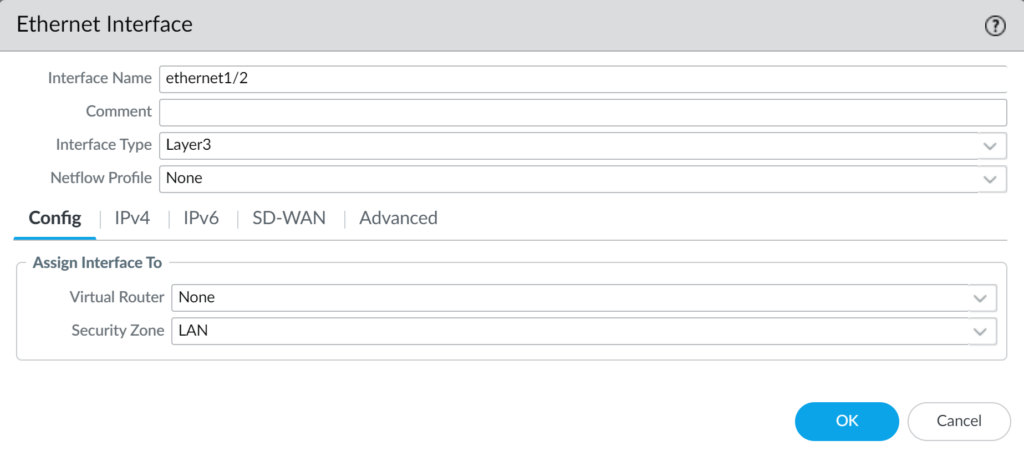
Tab IPv4:
- Type: Static
- Click Add và nhập IP 10.145.40.254/24 theo như sơ đồ mạng.
- Nhấn OK.
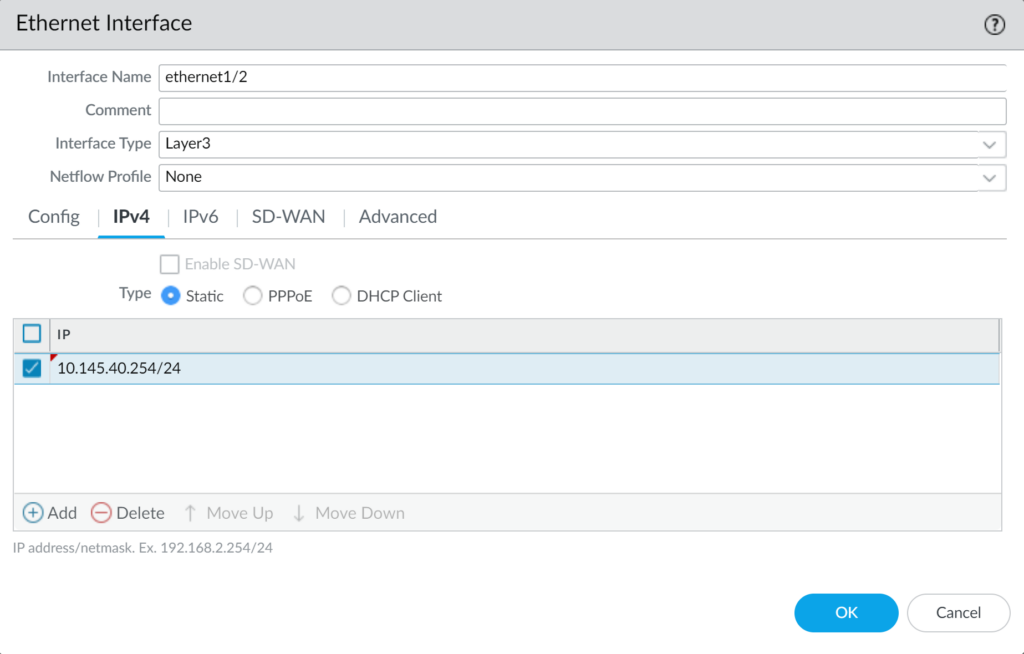
Để tạo Subinterface cho VLAN 10 trên port ethernet1/2 chúng ta vào Network > Interfaces > Ethernet > nhấn chuột trái vào dòng có chứa cổng ethernet1/2 và nhấn Add Subinterface:
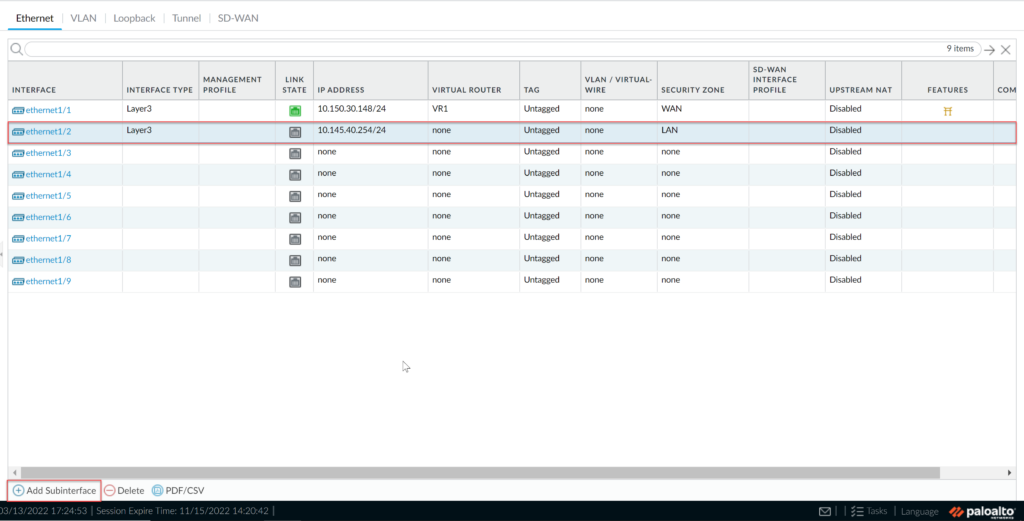
Tab Config:
- Interface Name: ethernet1/2.10
- Tag: 10
- Security Zone: LAN
- Nhấn OK
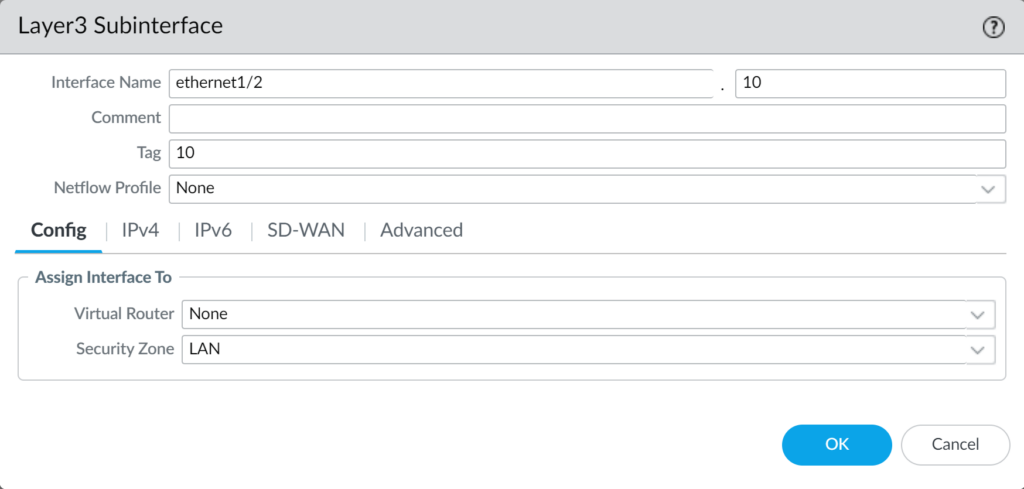
Tab IPv4:
- Type: Static
- Click Add và nhập IP 10.145.41.254/24 theo như sơ đồ mạng.
- Nhấn OK
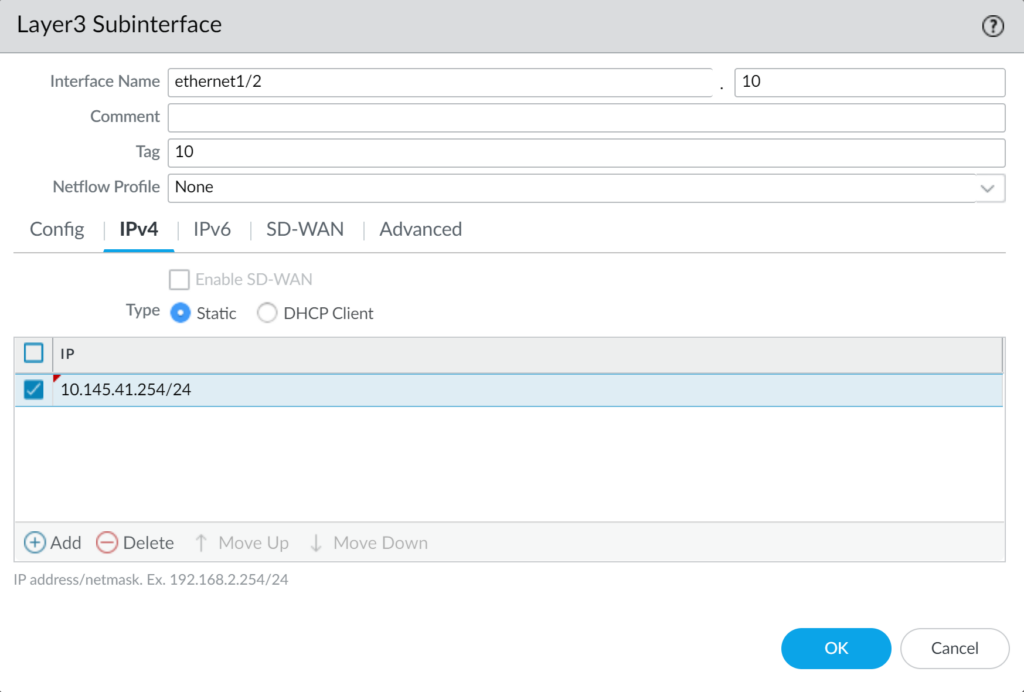
Tương tự chúng ta cũng tạo Subinterface cho VLAN 20 với các thông số sau:
Tab Config:
- Interface Name: ethernet1/2.20
- Tag: 20
- Security Zone: LAN
- Nhấn OK
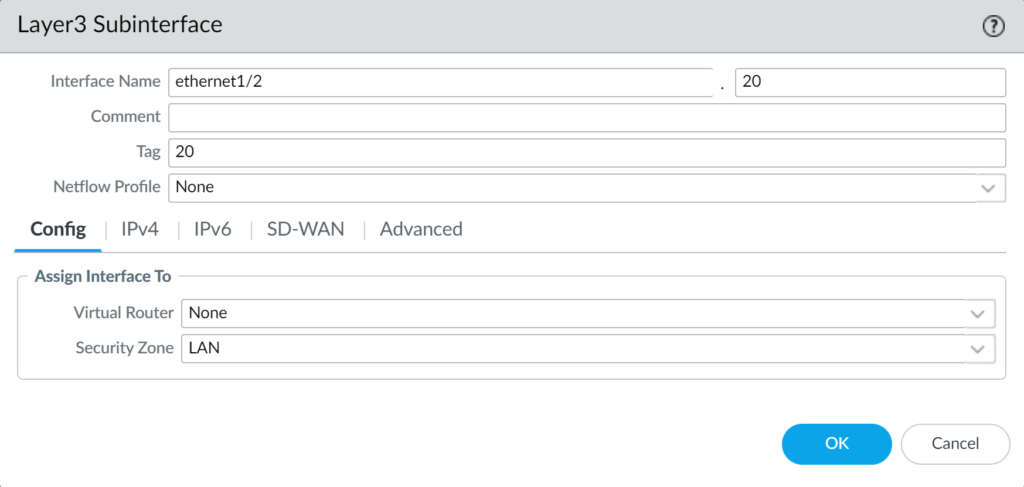
Tab IPv4:
- Type: Static
- Click Add và nhập IP 10.145.42.254/24 theo như sơ đồ mạng.
- Nhấn OK
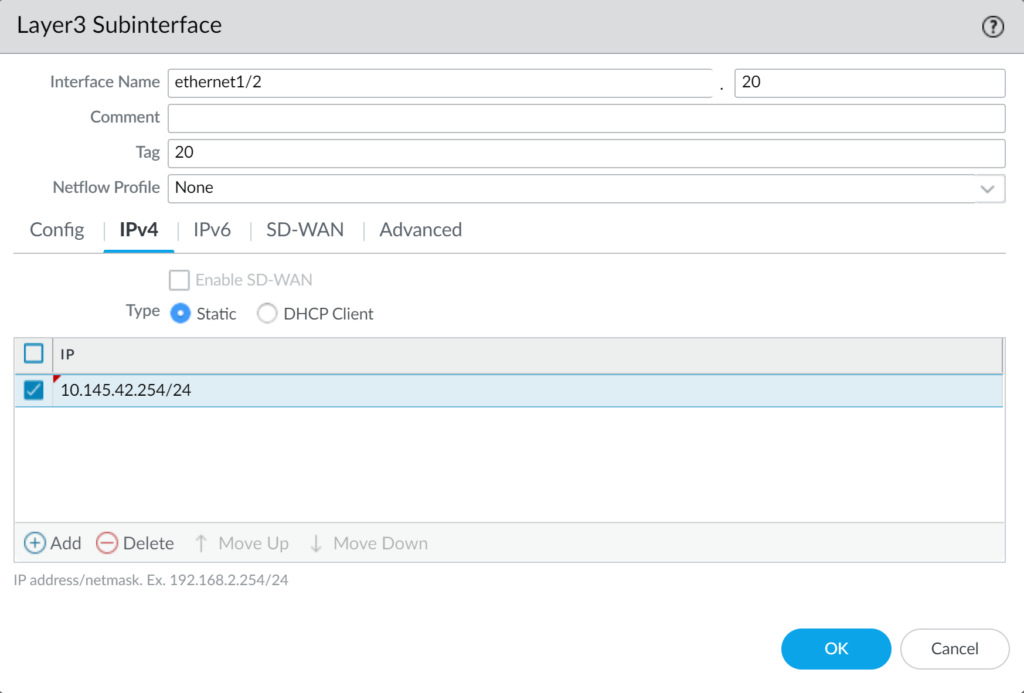
Tương tự chúng ta cũng tạo Subinterface cho VLAN 30 với các thông số sau:
Tab Config:
- Interface Name: ethernet1/2.30
- Tag: 30
- Security Zone: LAN
- Nhấn OK
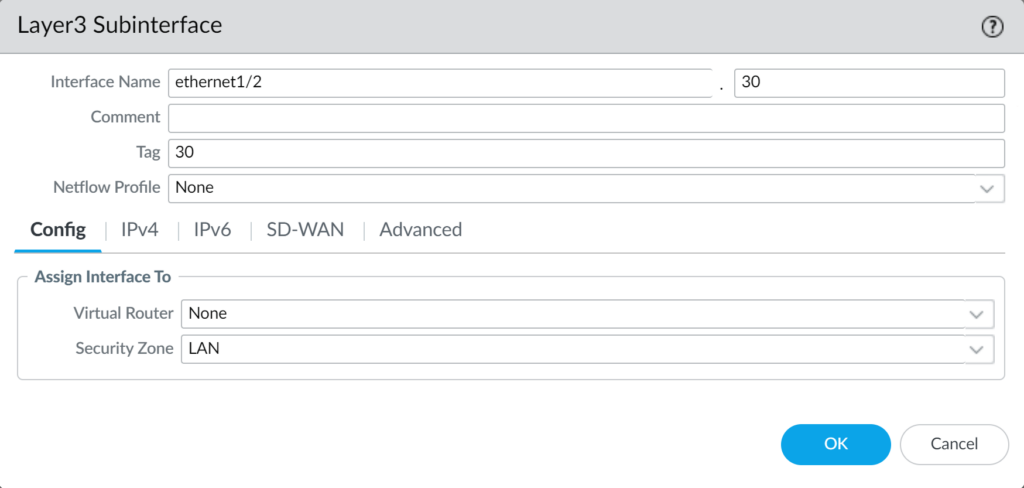
Tab IPv4:
- Type: Static
- Click Add và nhập IP 10.145.43.254/24 theo như sơ đồ mạng.
- Nhấn OK
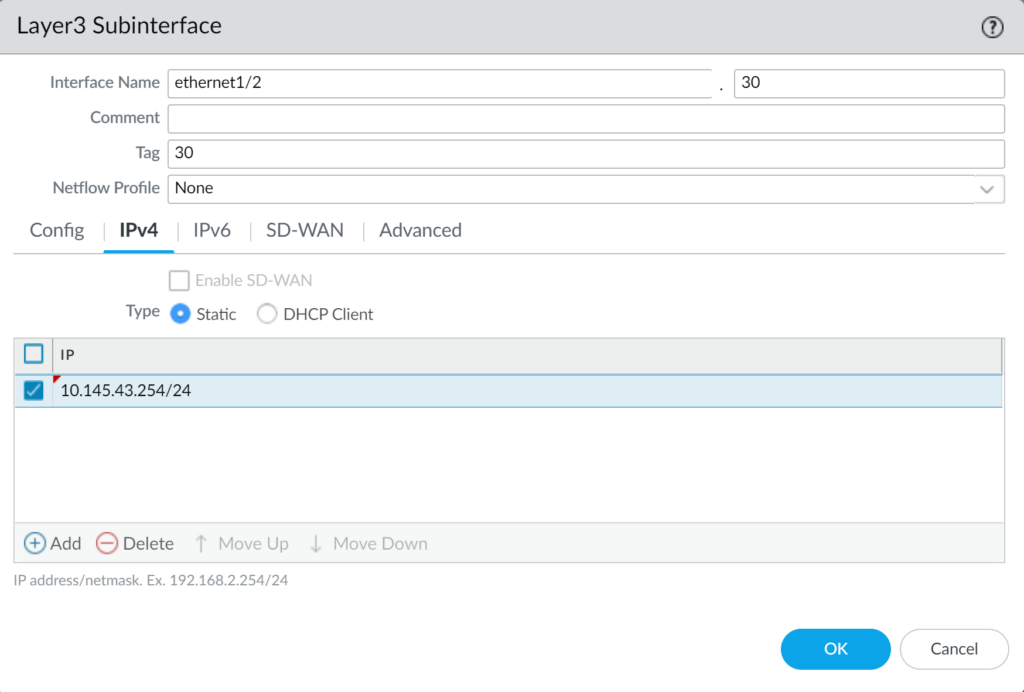
Nhấn Commit và OK để lưu những thay đổi cấu hình.
5.1.3.Tạo DHCP ứng với từng Subinterface
Tiếp theo chúng ta cần tạo DHCP để khi các máy tính kết nối vào sẽ tự động nhận được IP.
Để tạo DHCP vào Network > DHCP > DHCP Server > Add.
Tạo DHCP cho Subinterface ethernet1/2.10 với các thông số sau:
Tab Lease:
- Interface: ethernet1/2.10
- Mode: enabled
- IP POOLS: Click Add và nhập vào dãy IP sẽ cấp phát 10.145.41.1 – 10.145.41.10
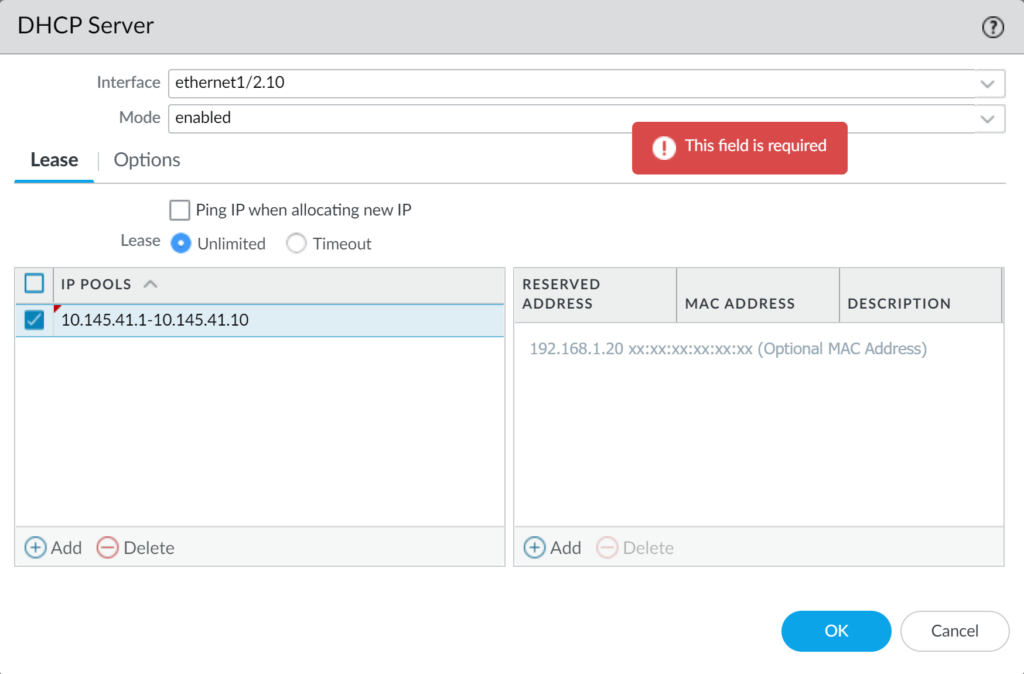
Tab Options:
- Gateway: nhập vào IP của cổng Subinterface ethernet1/2.10 là 10.145.41.254/24.
- Subnet Mask: 255.255.255.0.
- Nhấn OK.
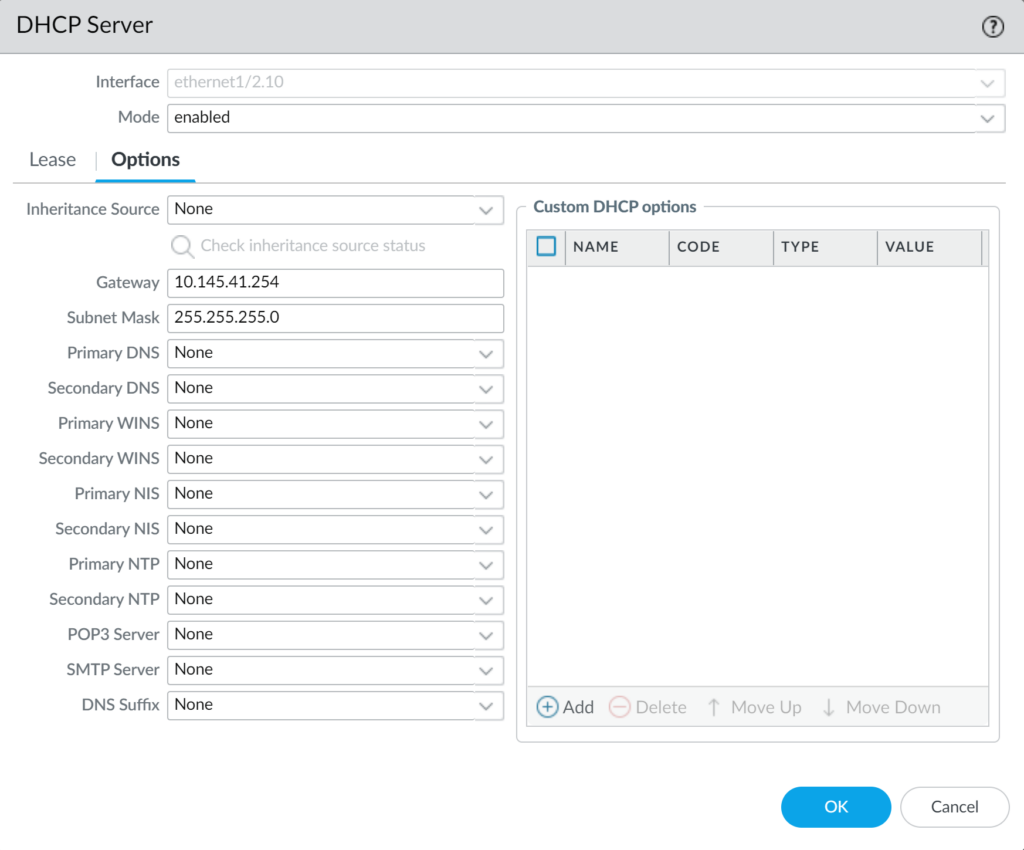
Tương tự chúng ta tạo DHCP cho Subinterface ethernet1/2.20 theo các thông số sau:
Tab Lease:
- Interface: ethernet1/2.20
- Mode: enabled
- IP POOLS: Click Add và nhập vào dãy IP sẽ cấp phát 10.145.42.1 – 10.145.42.10
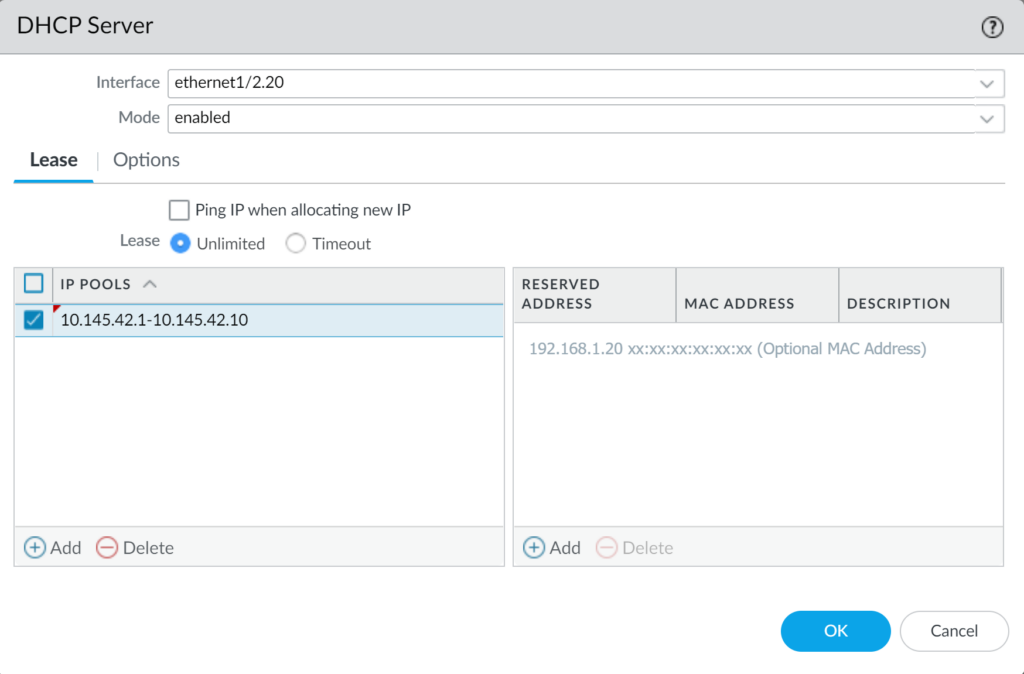
Tab Options:
- Gateway: nhập vào IP của cổng Subinterface ethernet1/2.20 là 10.145.42.254/24.
- Subnet Mask: 255.255.255.0.
- Nhấn OK.
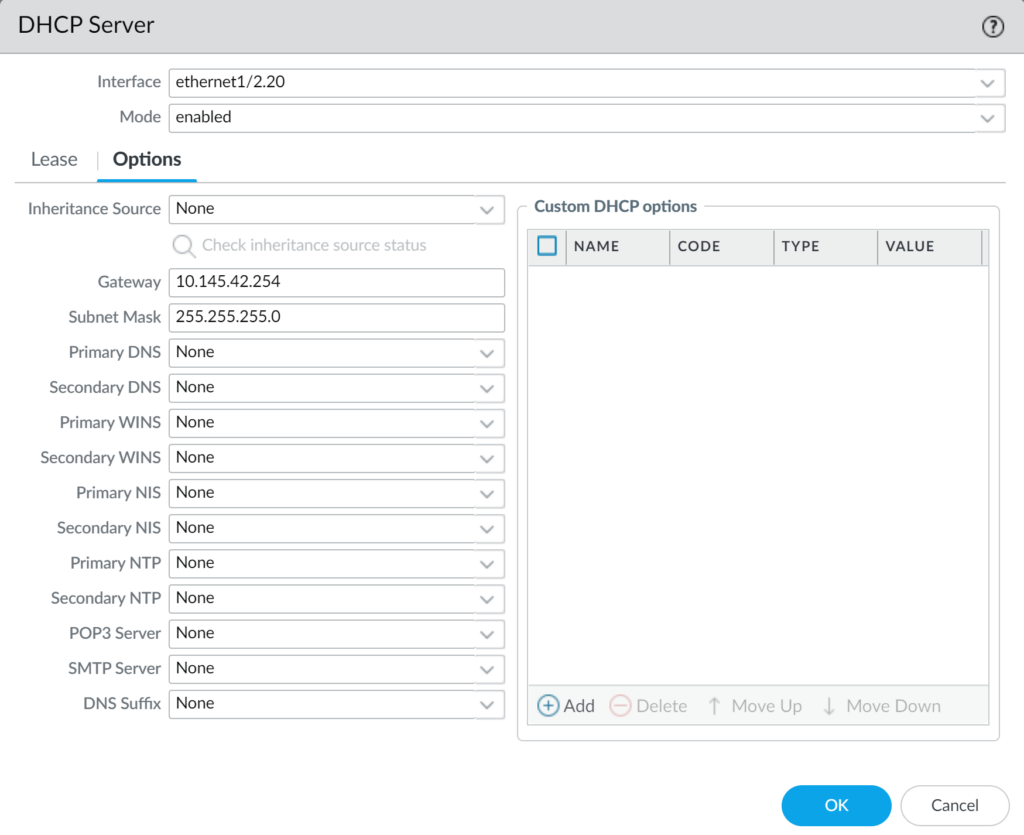
Tương tự chúng ta tạo DHCP cho Subinterface ethernet1/2.30 theo các thông số sau:
Tab Lease:
- Interface: ethernet1/2.30
- Mode: enabled
- IP POOLS: Click Add và nhập vào dãy IP sẽ cấp phát 10.145.43.1 – 10.145.43.10
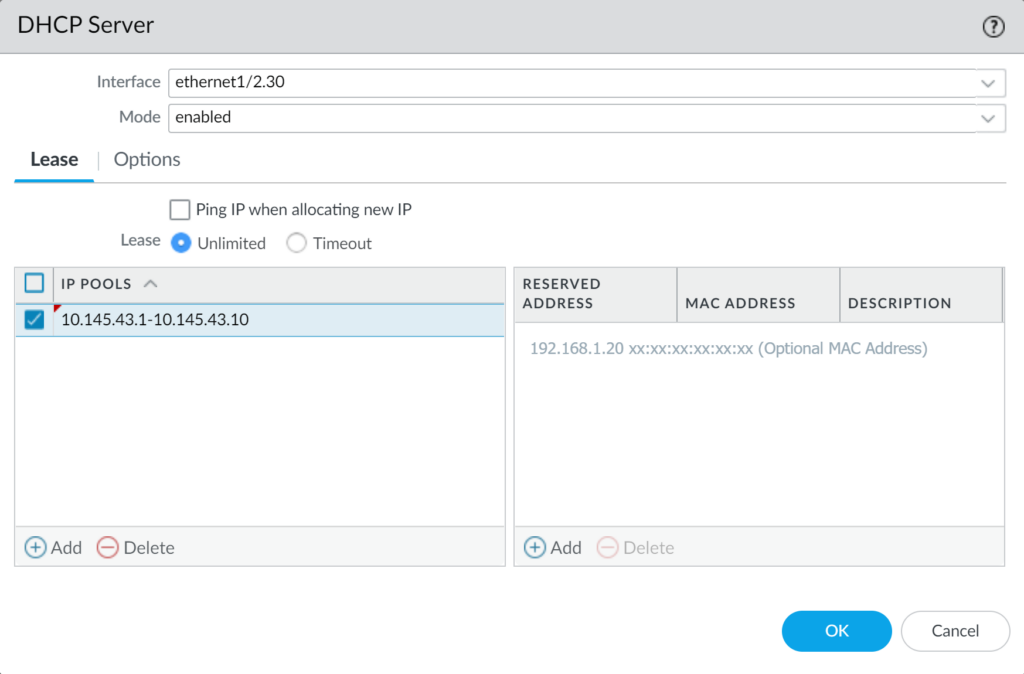
Tab Options:
- Gateway: nhập vào IP của cổng Subinterface ethernet1/2.30 là 10.145.43.254/24.
- Subnet Mask: 255.255.255.0.
- Nhấn OK.
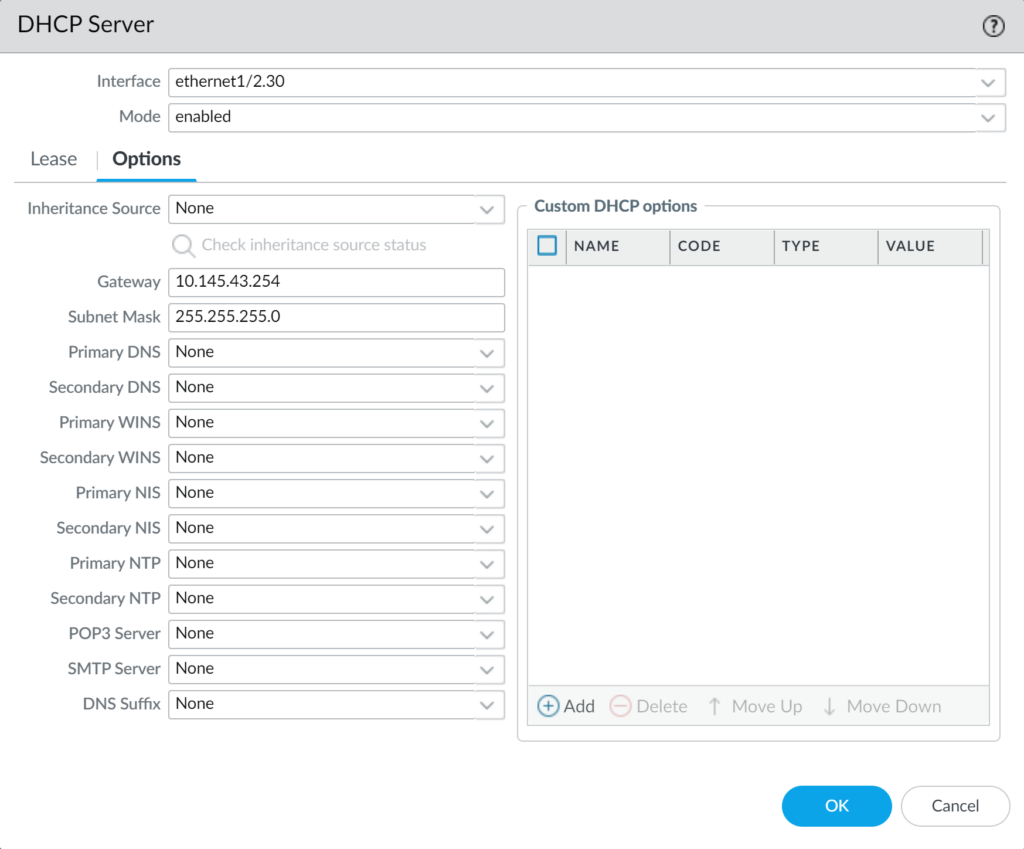
Nhấn Commit và OK để lưu những thay đổi cấu hình.
5.1.4.Tạo Virtual Router
Để tạo Virutal Router chúng ta vào Network > Virtual Routers > nhấn Add.
Tạo Virtual Router với các thông số sau:
- Name: VR1
- Tại bảng INTERFACES nhấn Add và thêm 3 Subinterface là ethernet1/2.10, ethernet1/2.20 và ethenet1/2.30.
- Nhấn OK.
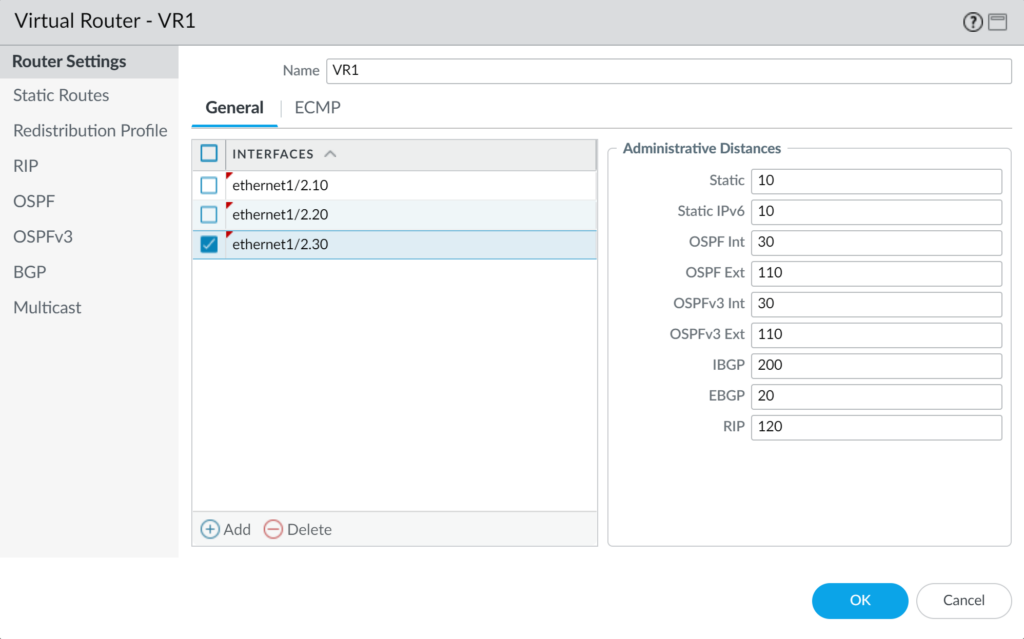
5.1.5.Tạo chính sách cho phép lớp mạng của các Subinterface giao tiếp với nhau
Để các máy tính thuộc các Suinterface khác nhau có thể giao tiếp với nhau, chúng ta cần tạo 1 policy cho phép điều này xảy ra.
Để tạo vào Policies > Secuirty > nhấn Add và tạo với các thông số như hình sau.
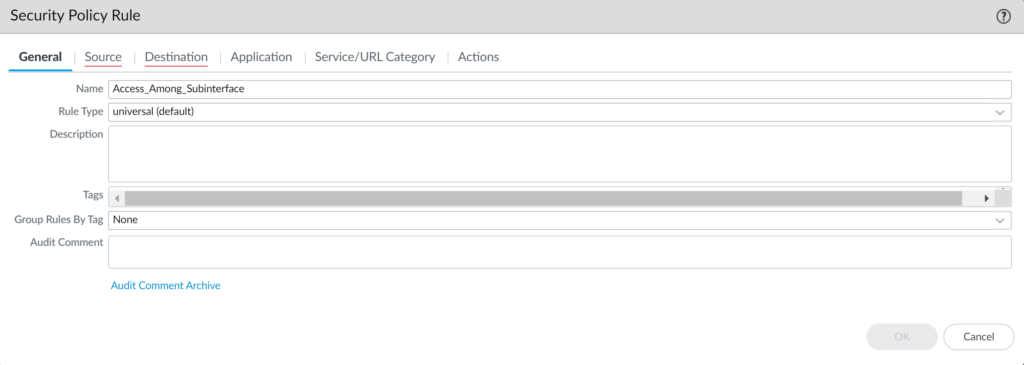
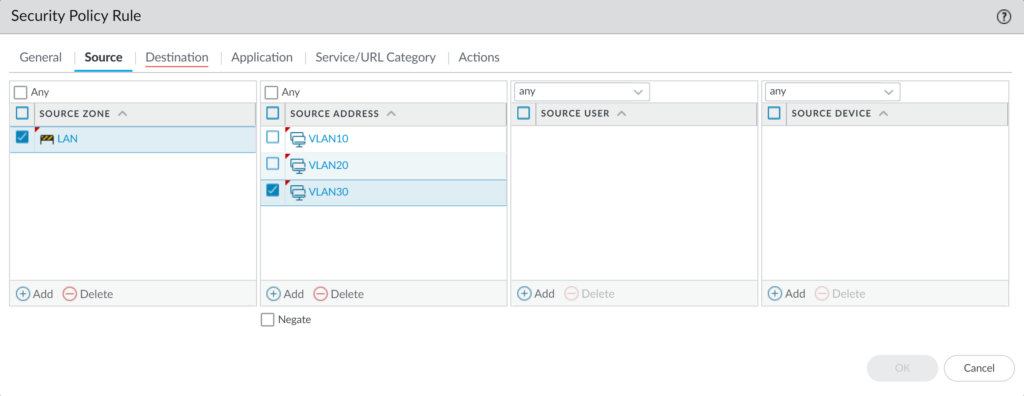
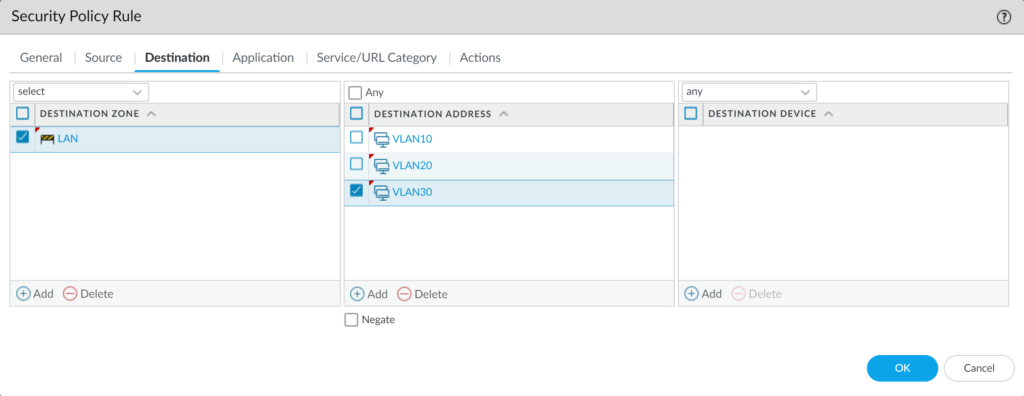
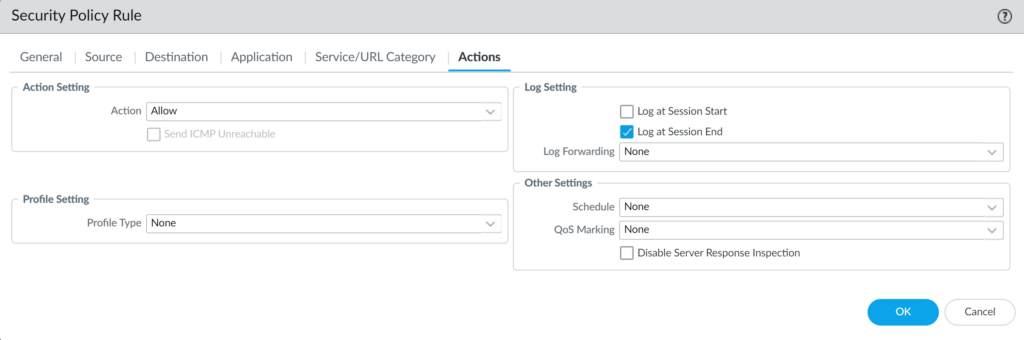
5.2.Switch
5.2.1.Tạo các VLAN và assign port vào VLAN
Chúng ta sẽ thực hiện tạo VLAN 10,20,30 và assign các port vào đúng VLAN theo như sơ đồ mạng.
Tạo VLAN 10 và assign port Gi0/1 vào bằng câu lệnh sau.
Switch(config)#vlan 10
Switch(config-vlan)#exit
Switch(config)#interface gigabitEthernet 0/1
Switch(config-if)#switchport mode access
Switch(config-if)#switchport access vlan 10
Switch(config-if)#no shutdown
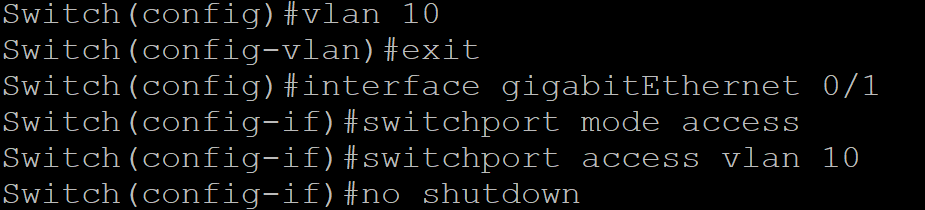
Tượng tự tạo VLAN 10 và assign port Gi0/2 vào bằng câu lệnh sau.
Switch(config)#vlan 20
Switch(config-vlan)#interface gigabitEthernet 0/2
Switch(config-if)#switchport mode access
Switch(config-if)#switchport access vlan 20
Switch(config-if)#no shutdown

Tượng tự tạo VLAN 30 và assign port Gi0/3 vào bằng câu lệnh sau.
Switch(config)#vlan 30
Switch(config-vlan)#exit
Switch(config)#interface gigabitEthernet 0/3
Switch(config-if)#switchport mode access
Switch(config-if)#switchport access vlan 30
Switch(config-if)#no shutdown
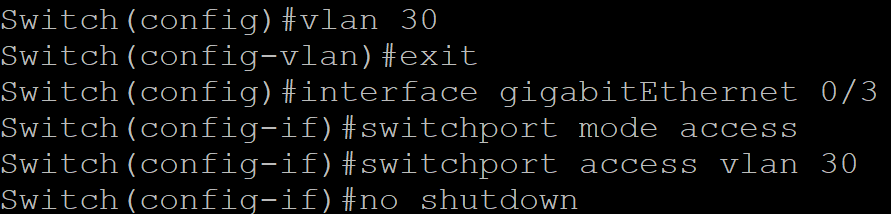
5.2.2.Thực hiện trunk port
Chúng ta sẽ cấu hình trunk cho port Gi0/0 bằng câu hình sau.
Switch(config)#interface gigabitEthernet 0/0
Switch(config-if)#switchport trunk encapsulation dot1Q
Switch(config-if)#switchport mode trunk
Switch(config-if)#no shutdown

5.3.Kiểm tra kết quả.
PC 1 đã nhận được IP từ DHCP Pool của VLAN 10.
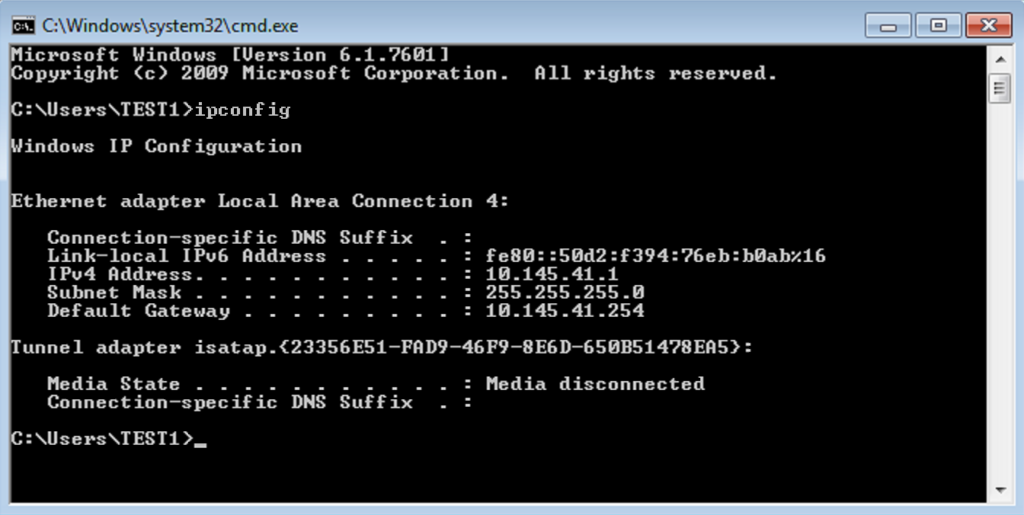
Tương tự PC 2 và PC 3 cũng nhận được IP từ DHCP Pool của VLAN 20 và VLAN 30.
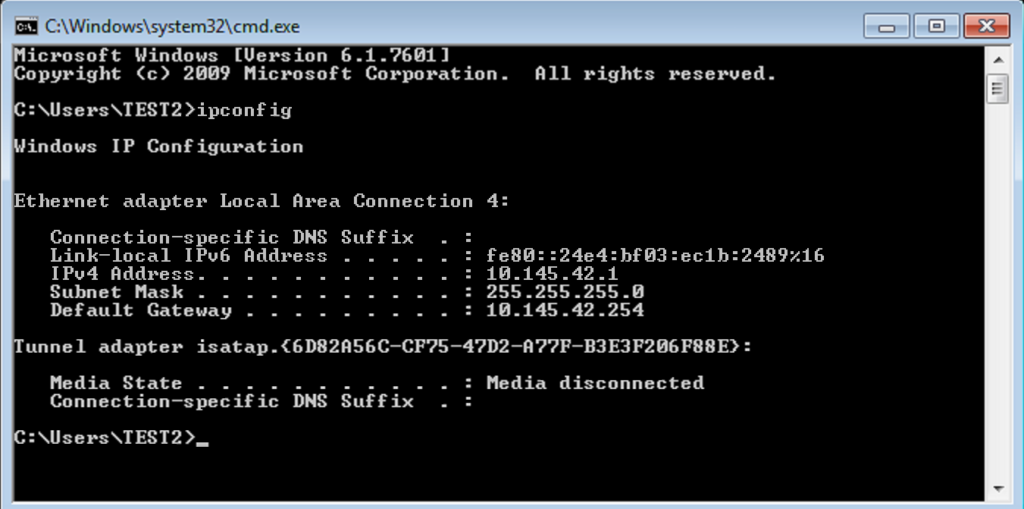
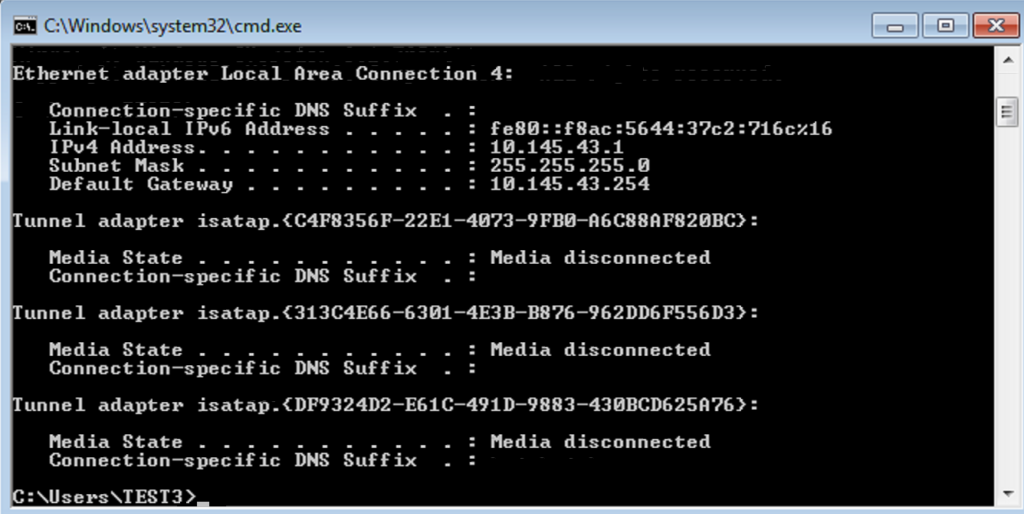
Chúng ta sẽ kiểm tra khả năng giao tiếp giữa các VLAN bằng cách ping giữa các máy tính PC 1, PC 2 và PC 3.
Kết quả ping từ PC 3 sang PC 2.
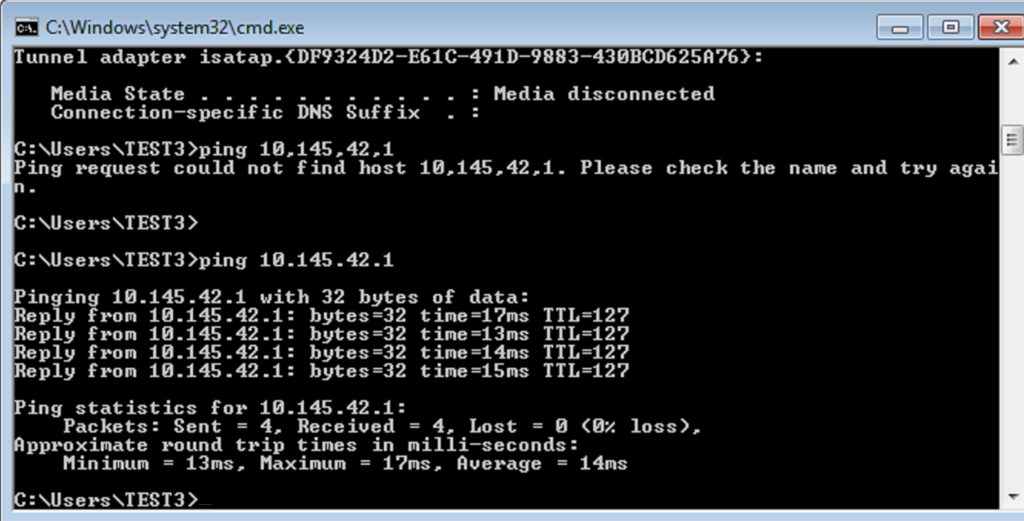
Kết quả ping từ PC 1 sang PC 2.
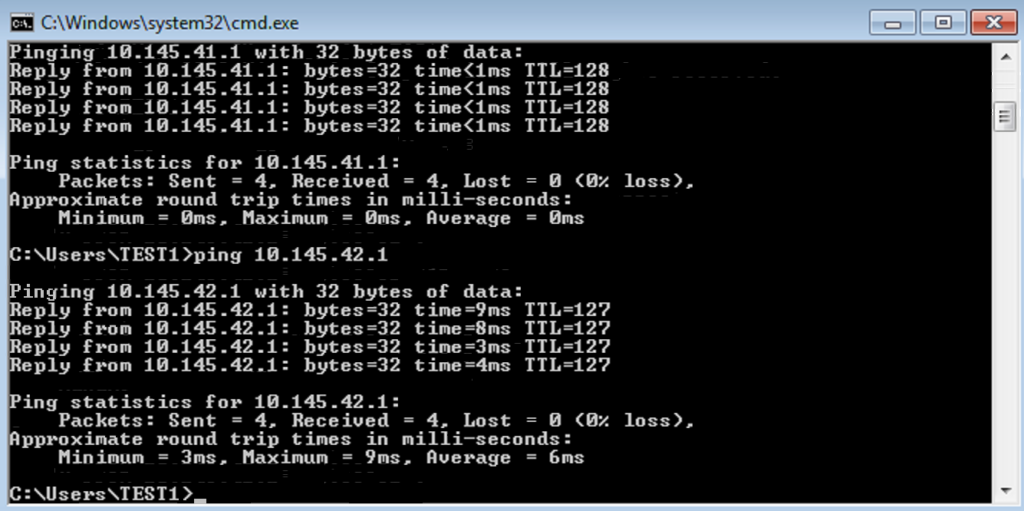
Kết quả ping từ PC 1 sang PC 3.

Kết quả cho thấy các máy tính tại các vlan khác nhau đều có thể giao tiếp với nhau.
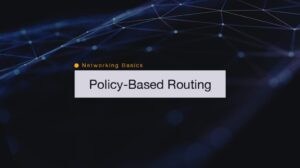
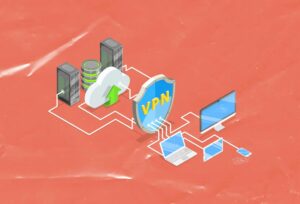

hello can I have ifo about Palo Alto please?